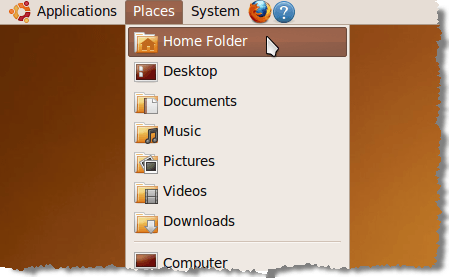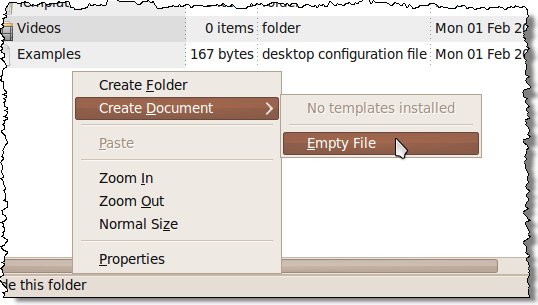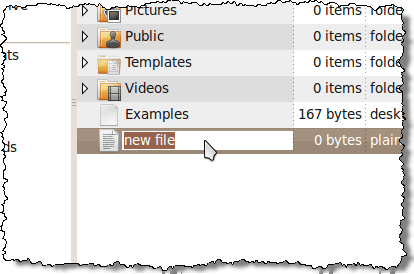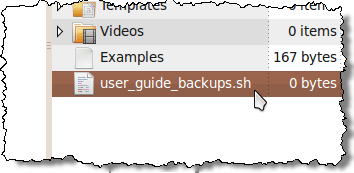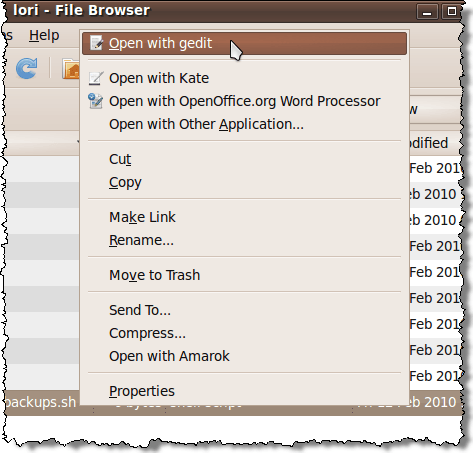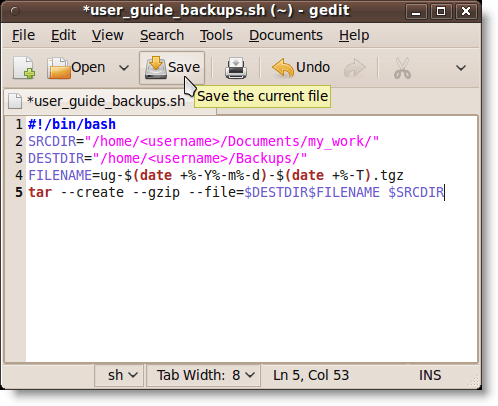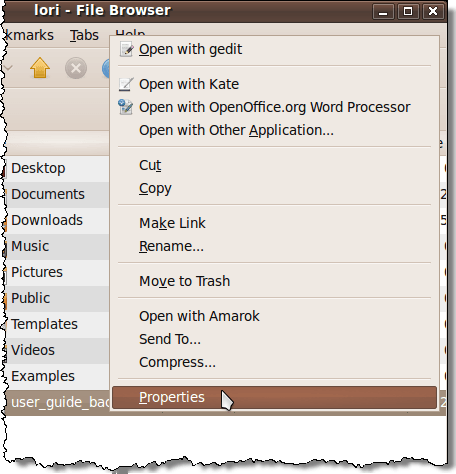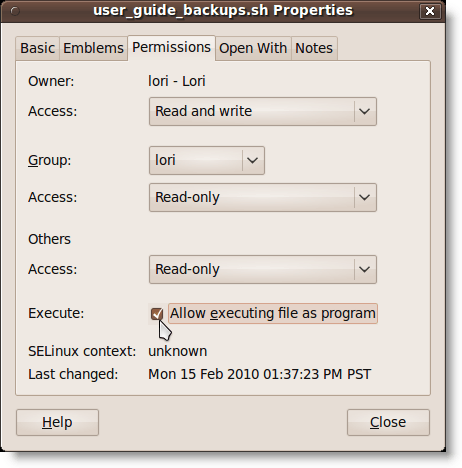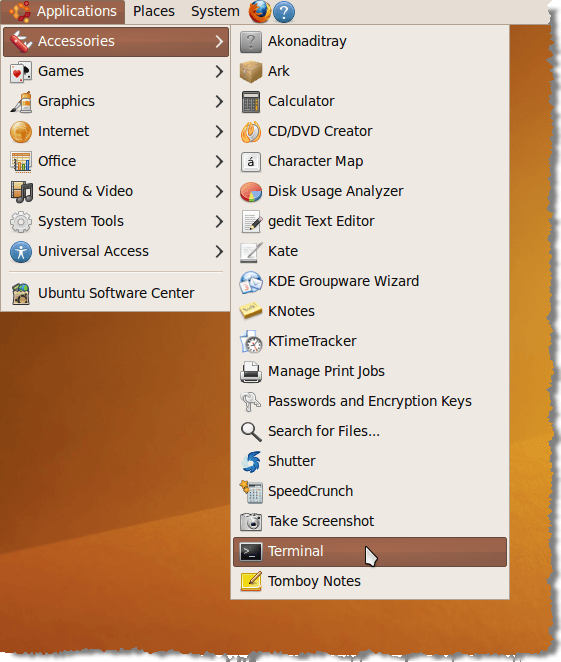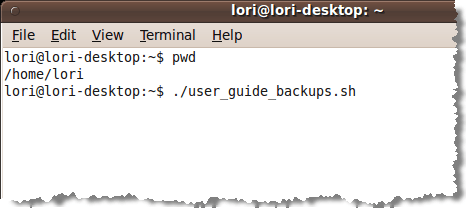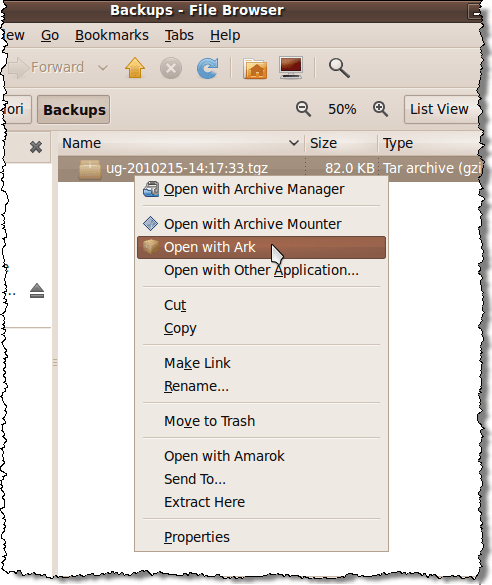Có một số tùy chọn để sao lưu dữ liệu của bạn trong Linux. Bạn có thể sử dụng một số chương trình phần mềm có sẵn miễn phí, chẳng hạn như fwbackups và Sbackup. Tuy nhiên, có một phương pháp đơn giản để sao lưu thư mục mà không cần cài đặt thêm bất kỳ phần mềm nào.
Chúng tôi sẽ tạo một kịch bản lệnh shell bằng cách sử dụng các biến, lệnh tarvà ngàylệnh để tạo một tệp sao lưu ngày của một thư mục, với các thư mục con của nó.
Một kịch bản lệnh shell về cơ bản là một tệp chứa danh sách các lệnh được chạy theo thứ tự. Nếu bạn có một loạt các lệnh bạn thường xuyên chạy theo thứ tự, sẽ rất hữu ích khi tạo một kịch bản lệnh chứa các lệnh này. Sau đó, bạn chỉ phải chạy tập tin kịch bản để chạy các lệnh.
Tạo tập tin Shell Script
Trong ví dụ này, chúng ta sẽ tạo một kịch bản lệnh shell để sao lưu một thư mục chứa các tệp cho hướng dẫn sử dụng. Chúng tôi đang sử dụng môi trường Gnometrong Ubuntu.
Trước tiên, truy cập thư mục chính của bạn bằng cách chọn Thư mục chínhtừ Địa điểm. Trình duyệt tệpmở ra thư mục chính của bạn.
Chúng tôi sẽ tạo tệp trống mới trong đó chúng tôi sẽ nhập các lệnh để thực hiện sao lưu. Nhấp chuột phải vào khung bên phải và chọn Tạo tài liệu | Tệp rỗngtừ trình đơn bật lên.
Một tệp được thêm vào danh sách và sẵn sàng đổi tên. Nhập tên cho tệp, cung cấp tệp cho phần mở rộng của .sh.
Ví dụ này, chúng tôi đã đặt tên tệp là user_guide_backups.sh.
Bây giờ, chúng tôi cần thêm các lệnh vào tệp. Nhấp chuột phải vào tên tệp và chọn Mở bằng gedittừ trình đơn bật lên.
Tệp mở trong gedit. Nhập các dòng sau vào tệp và nhấp Lưu. Mục đích của mỗi dòng được liệt kê bên dưới.
LƯU Ý:Bạn cũng có thể sao chép văn bản sau và dán vào gedit. Hãy chắc chắn thay đổi & lt; tên người dùng & gt;thành tên người dùng của bạn.
#!/bin/bashSRCDIR="/home/<username>/Documents/my_work/" DESTDIR="/home/<username>/Backups/" FILENAME=ug-$(date +%-Y%-m%-d)-$(date +%-T).tgz tar --create --gzip --file=$DESTDIR$FILENAME $SRCDIR
Dòng -by-Line Mô tả
Bảng sau mô tả những gì mỗi dòng trong tệp tập lệnh shell.
LƯU Ý:ạnh>Đảm bảo thay & lt; tên người dùng & gt;bằng tên người dùngcủa bạn.
LƯU Ý:Đảm bảo thay thế & lt; tên người dùng & gt;bằng tên người dùngcủa bạn.
LƯU Ý:Khi sử dụng biến, luôn bắt đầu bằng ký hiệu đô la ($). Nếu bạn sử dụng một lệnh như là một phần của một biến, kèm theo lệnh và các tùy chọn cho lệnh trong dấu ngoặc đơn.
Chỉnh sửa Quyền trên Tệp Tập lệnh Shell
Trước khi chạy tập lệnh, bạn cần đảm bảo tệp có quyền chính xác. Để thực hiện việc này, hãy mở lại Thư mục chínhnhư đã đề cập ở trên và nhấp chuột phải vào tệp tập lệnh shell. Chọn Thuộc tínhtừ trình đơn bật lên.
Hộp thoại Thuộc tínhhiển thị . Đảm bảo chọn hộp kiểm Thực thi.
Nhấp Đóng.
Chạy Tập lệnh Shell
Để chạy tập lệnh shell, hãy mở cửa sổ dòng lệnh bằng cách chọn Phụ kiện | Thiết bị đầu cuốitừ trình đơn Ứng dụng.
Khi cửa sổ Thiết bị đầu cuốimở ra, bạn sẽ ở trong Thư mục chínhtheo mặc định. Nhập pwdtrên dòng lệnh và nhấn enter xác nhận thực tế này. Tại dấu nhắc, nhập ./ user_guide_backups.shvà nhấn Enter.
Bạn phải có tệp .tgztrong thư mục Sao lưu trong Thư mục chínhcủa bạn. Nếu bạn nhấp chuột phải vào tên tệp, bạn sẽ thấy một số tùy chọn để mở tệp lưu trữ trong một trong các chương trình lưu trữ có sẵn hoặc trích xuất tệp trực tiếp vào thư mục Bản sao lưubằng Trích xuất tại đâylệnh.
Thông tin khác
Các liên kết bên dưới cung cấp thêm thông tin về tập lệnh shell, tarvà ngàylệnh và các lệnh Linux khác.
Tập lệnh
Hướng dẫn nhanh để viết kịch bản bằng bash shell
Bash Shell Scripting - Hướng dẫn 10 giây | Tất cả về Linux
Lệnh Linux
Khám phá các trang này sẽ giúp bạn xây dựng các tập lệnh bash shell hữu ích của riêng bạn.